Iomega Desktop Hard Drive UDB User Manual
Page 3
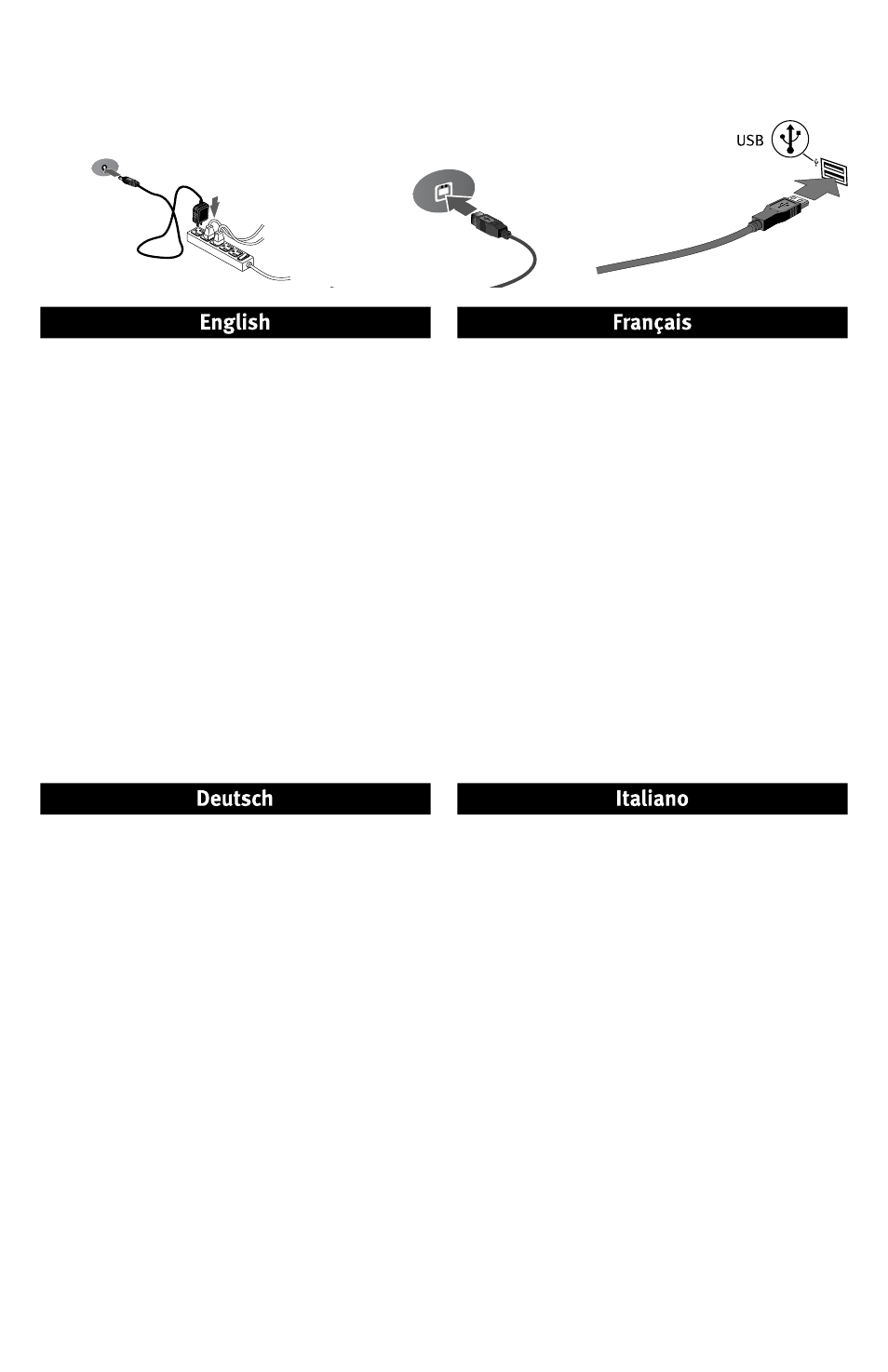
3
1. Connect the included power supply to the back of the
drive. Place the drive on a stable surface and connect
the power supply to a power outlet.
CAUTION! Do not move the drive while it is powered
up to avoid drive damage or data loss.
2. Connect the USB cable to the back of the drive and
your computer. Make sure the power switch on the
back of the drive is ON.
The drive icon should appear in My Computer,
Windows Explorer or on the Mac Desktop.
CAUTION! To prevent data loss, do not disconnect the
drive during data transfer (drive activity light flashing).
Always use the safe removal procedure for your operating
system when disconnecting the drive.
1. Connectez l’alimentation incluse à l’arrière du
lecteur. Placez le lecteur sur une surface stable et
connectez l’alimentation à une prise secteur.
ATTENTION ! Ne déplacez pas le lecteur alors qu’il
est sous tension pour éviter de l’endommager ou de
perdre des données.
2. Connectez le câble USB à l’arrière du lecteur et
à votre ordinateur. Vérifiez que l’interrupteur
d’alimentation à l’arrière du lecteur est sur ON.
L’icône du lecteur doit apparaître dans le Poste de
travail, l’Explorateur Windows ou sur le bureau du
Mac.
ATTENTION ! Pour éviter toute perte de données, ne
déconnectez pas le lecteur pendant un transfert de
données (voyant d’activité du lecteur clignotant). Utilisez
toujours la procédure de retrait sécurisée de votre
système d’exploitation lors de la déconnexion du lecteur.
Quick Install • Installation rapide
Schnellstart • Installazione rapida
1. Schließen Sie das mitgelieferte Netzkabel an der
Rückseite des Laufwerks an. Stellen Sie das Laufwerk
auf eine stabile Oberfläche, und verbinden Sie das
Netzkabel mit einer Steckdose.
VORSICHT! Bewegen Sie das Laufwerk während des
Einschaltvorgangs nicht, um Laufwerkbeschädigungen
oder Datenverluste zu vermeiden.
2. Schließen Sie ein USB-Kabel an der Geräterückseite
und an Ihrem Computer an. Vergewissern Sie sich,
dass der Netzschalter an der Rückseite des Laufwerks
eingeschaltet ist (ON).
Das Laufwerksymbol wird im Arbeitsplatz, dem Windows
Explorer oder auf dem Mac-Desktop angezeigt.
Achtung! Um Datenverluste zu vermeiden, trennen Sie das
Laufwerk während der Datenübertragung nicht vom Computer
(Kontrolllämpchen am Laufwerk blinkt). Zum Abklemmen
des Laufwerks sollten Sie immer die Option zum sicheren
Entfernen der Hardware wählen.
1. Collegare l’alimentatore fornito in dotazione alla
parte posteriore dell’unità. Posizionare l’unità su una
superficie stabile e collegare l’alimentatore a una
presa di corrente.
ATTENZIONE! Non spostare l’unità mentre questa è
accesa per evitare danni o perdite di dati.
2. Collegare il cavo USB al retro dell’unità e del
computer. Assicurarsi che l’interruttore di accensione
situato sul retro dell’unità sia su ON.
L’icona dell’unità verrà visualizzata in Risorse
del computer, Esplora risorse di Windows o sulla
Scrivania Mac.
ATTENZIONE! Per evitare che si verifichino perdite di
dati, non scollegare l’unità durante il trasferimento di
informazioni (spia di attività dell’unità lampeggiante).
Quando si scollega l’unità, usare sempre la procedura di
rimozione sicura specifica per il sistema operativo usato.
